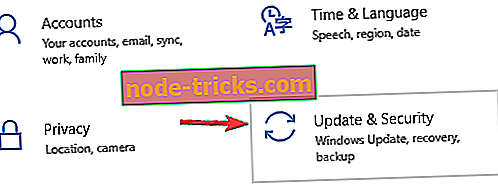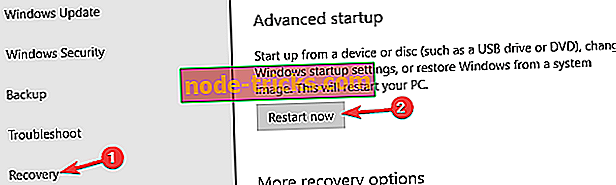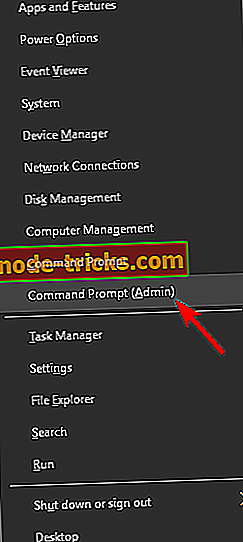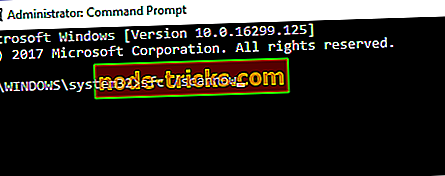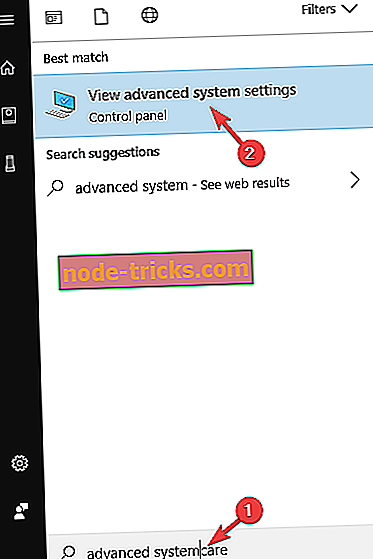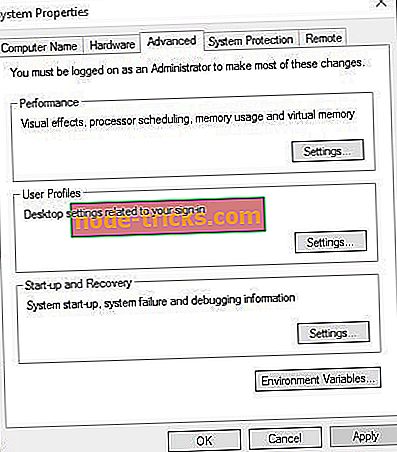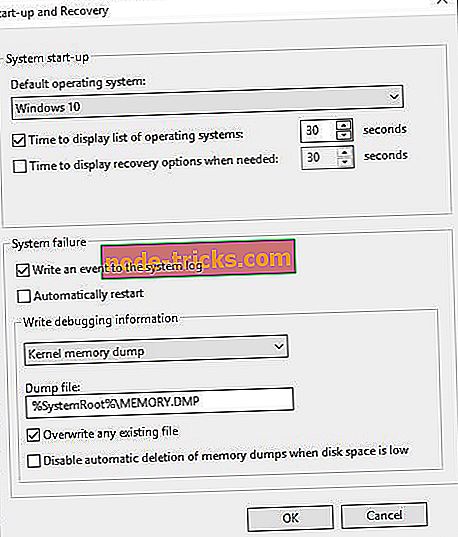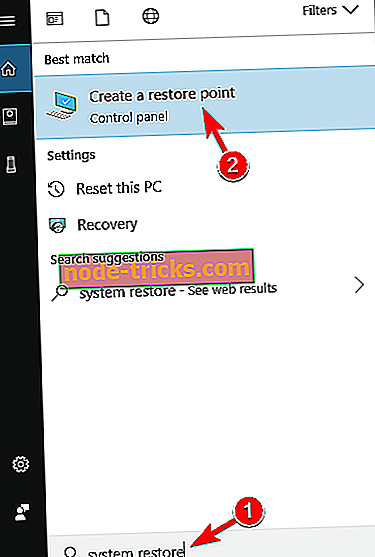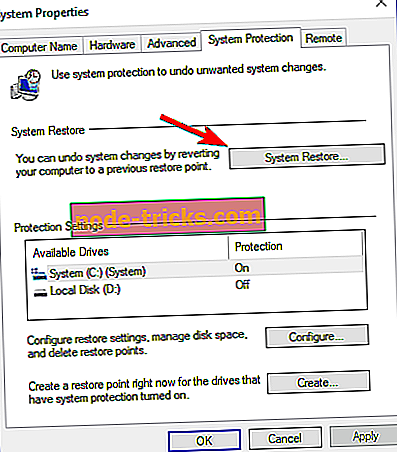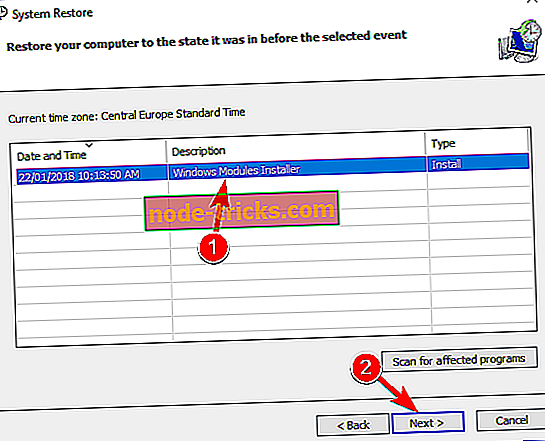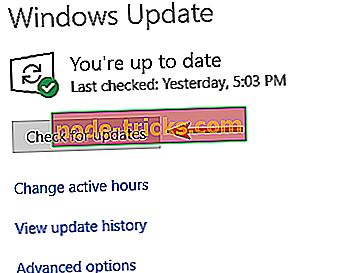Pilnas koregavimas: jūsų kompiuteryje iškilo problema ir ji turi būti paleista iš naujo
Ar buvo laikas, kai dirbote ar žaidėte vaizdo žaidimą savo naujoje „Windows 10“ ar „8“ operacinėje sistemoje, ir turite „ Jūsų kompiuteris susidūrė su problema ir reikia paleisti iš naujo “ klaidos pranešimą? Nesijaudinkite, nes pamatysite priežastį, kodėl „Windows“ veikia taip, ir veiksmus, kurių reikia imtis, kad išspręstumėte šią problemą.
Jei netyčia ištrynėte arba galbūt pašalinote konkrečią programą, registro failus iš sistemos „System 32“ aplanko „Windows“ skaidinyje, tada greičiausiai gausite klaidos pranešimą „ Jūsų kompiuteris susidūrė su problema ir turi iš naujo paleisti“ . „Windows 10“ arba „8“ įrenginyje veikia didesnis procentas nei operacinė sistema, tada taip pat gausite šį klaidos pranešimą.
Pastaba: didelę RAM dalį gali sukelti tam tikra programa, kurią neseniai įdiegėte.
SPRENDIMAS: PC reikia paleisti iš naujo
Kartais jūsų kompiuteris priverstinai bus paleistas iš naujo ir tai gali būti didelė problema. Kalbant apie šias problemas, čia yra keletas bendrų problemų, apie kurias pranešė vartotojai:
- Jūsų kompiuteris susidūrė su problema ir turi iš naujo įstrigti, užšaldyti. Kartais galite užstrigti šiame ekrane. Jei taip yra, galbūt galėsite ją išspręsti naudodami sistemos atkūrimą.
- Jūsų kompiuteris susidūrė su problema, todėl reikia iš naujo paleisti „Windows 10“, „8“, „7“ - ši problema gali pasireikšti beveik bet kurioje operacinėje sistemoje, ir jei susiduriate su šia problema, būtinai išbandykite kai kuriuos mūsų sprendimus.
- Jūsų kompiuteris susidūrė su problema ir turi iš naujo paleisti kiekvieną kartą, begalinis ciklas - kartais galite įstrigti į paleisties kilpą. Jei taip atsitiks, patikrinkite savo aparatinę įrangą ir tvarkykles.
- Jūsų kompiuteris susidūrė su problema ir turi iš naujo paleisti RAM, overclock, perkaitimą - kai kuriais atvejais ši problema gali pasireikšti, nes jūsų aparatinė įranga perkaito. Būtinai išvalykite kompiuterį ir pašalinkite overclock nustatymus, kad išspręstumėte šią problemą.
1 sprendimas - paleisti į saugųjį režimą
Pirmas dalykas, kurį turėtumėte padaryti, yra „Windows“ perkrovimas saugiuoju režimu. Jei norite patekti į saugųjį režimą, turite atlikti šiuos veiksmus:
- Paspauskite „ Windows“ raktą + I, kad atidarytumėte programą „Nustatymai“ .
- Eikite į skyrių „ Naujinti ir saugoti“.
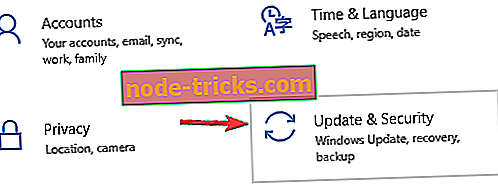
- Iš kairiojo meniu pasirinkite atkūrimą . Dabar spustelėkite mygtuką „ Paleisti dabar“, esantį „ Išplėstinė paleidimo“ skiltyje.
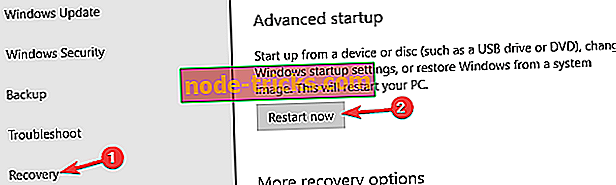
- Turi būti rodomas parinkčių sąrašas. Pasirinkite Trikčių šalinimas> Papildomos parinktys> Paleisties nustatymai . Dabar spustelėkite mygtuką Paleisti iš naujo .
- Dabar pamatysite parinkčių sąrašą. Paspauskite atitinkamą mygtuką, kad pasirinktumėte norimą saugaus režimo versiją.
Kai įvesite saugųjį režimą, patikrinkite, ar problema vis dar yra. Gali būti, kad galite išspręsti problemą iš saugaus režimo, todėl būtinai išbandykite šį metodą.
2 sprendimas - paleiskite sistemos failų tikrintuvą (SFC)
Kai kuriais atvejais failų korupcija gali sukelti šią ir daugelį kitų problemų, ir norint išspręsti šią problemą, rekomenduojama atlikti tiek SFC, tiek DISM nuskaitymus. Norėdami tai padaryti, atlikite šiuos veiksmus:
- Paspauskite „ Windows“ raktą + X, kad atidarytumėte „ Win + X“ meniu . Dabar pasirinkite komandų eilutę (administratorius) . Jei komandų eilutės nėra, galite naudoti ir „ PowerShell“ (administratorius) .
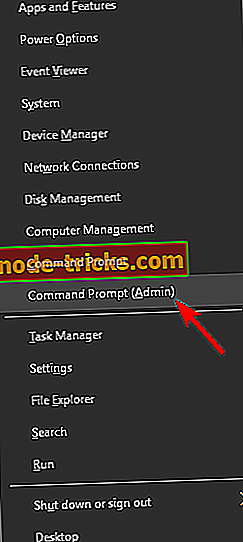
- Kai atsidaro komandų eilutė, paleiskite sfc / scannow komandą.
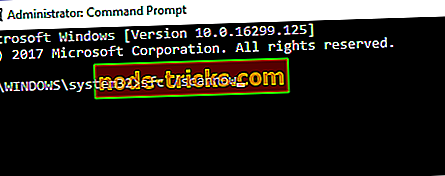
- Dabar prasidės SFC nuskaitymas. Šis procesas užtruks apie 15 minučių, todėl netrukdykite.
Kai nuskaitymas baigtas, patikrinkite, ar problema vis dar yra. Jei problema vis dar egzistuoja arba jei negalite paleisti „SFC“ nuskaitymo, rekomenduojama atlikti DISM nuskaitymą.
Norėdami tai padaryti, paleiskite komandų eilutę kaip administratorius ir paleiskite komandą DISM / Online / Cleanup-Image / RestoreHealth . Skenavimas gali užtrukti apie 20 minučių, todėl būkite kantrūs.

Kai nuskaitymas baigtas, patikrinkite, ar problema vis dar yra. Jei negalėjote paleisti ar užbaigti SFC nuskaitymo, galbūt norėsite jį paleisti dabar.
3 sprendimas - pakeiskite atminties kiekio nustatymą
Kartais, norint geriau išanalizuoti problemą, patariama pakeisti atminties iškrovimo nustatymus. Jei gaunate kompiuterio problemą ir reikia iš naujo paleisti pranešimą, galite išspręsti šią problemą atlikdami šiuos veiksmus:
- Paspauskite „ Windows Key + S“ ir įveskite pažangią sistemą . Dabar rezultatų sąraše pasirinkite Peržiūrėti išplėstinius sistemos parametrus .
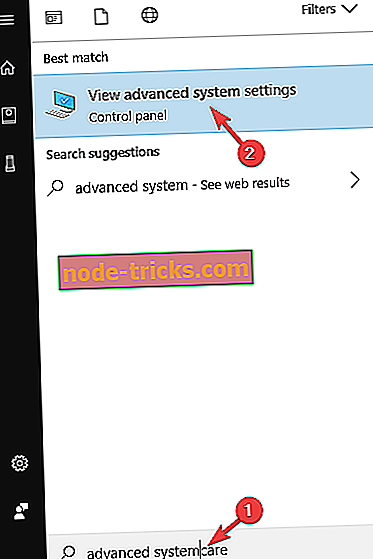
- Spustelėkite skirtuką Išsamiau, esantį ypatybių lango viršuje.
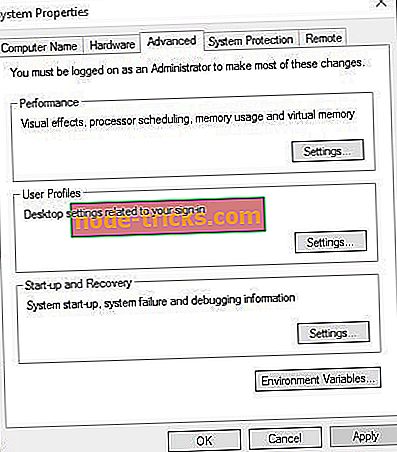
- „Pradžios ir atkūrimo“ temoje kairėje spustelėkite „ Nustatymai“ .
- Skiltyje Sistemos gedimas turėsite panaikinti žymės langelį, esantį šalia Automatiškai paleisti iš naujo .
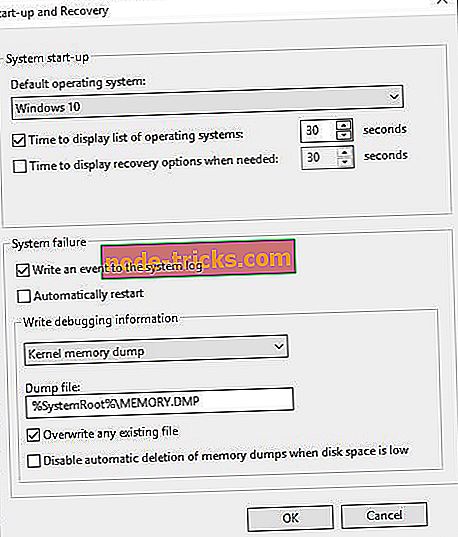
- „Rašyti derinimo informacijos temą“ spustelėkite išskleidžiamąjį meniu ir dar kartą spustelėkite „ Visas atminties iškrovimas“ parinktį.
- Išsaugokite pakeitimus ir paleiskite „Windows“ įrenginį.
- Patikrinkite, ar vis dar turite klaidą „ Jūsų kompiuteris susidūrė su problema ir turi iš naujo paleisti “.
4 sprendimas. Atlikite sistemos atkūrimą
Jei gaunate kompiuterio problemą ir reikia iš naujo paleisti pranešimą kompiuteryje, galite išspręsti problemą atlikdami sistemos atkūrimą. Jei nesate susipažinę, šis įrankis leidžia atkurti kompiuterį į ankstesnę būseną ir išspręsti įvairias problemas. Jei norite atlikti sistemos atkūrimą, atlikite šiuos veiksmus:
- Paspauskite „ Windows Key + S“ ir įveskite sistemos atkūrimą . Rezultatų sąraše pasirinkite Sukurti atkūrimo tašką .
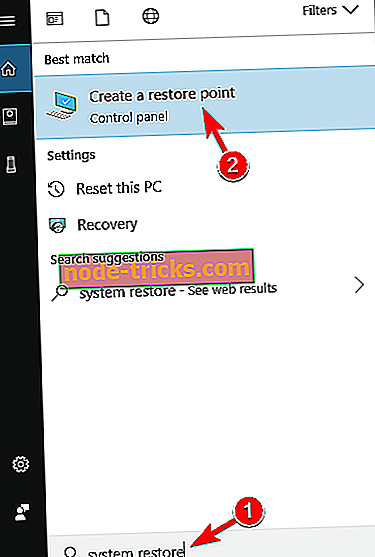
- Dabar bus atidarytas sistemos savybių langas. Spustelėkite mygtuką Sistemos atkūrimas .
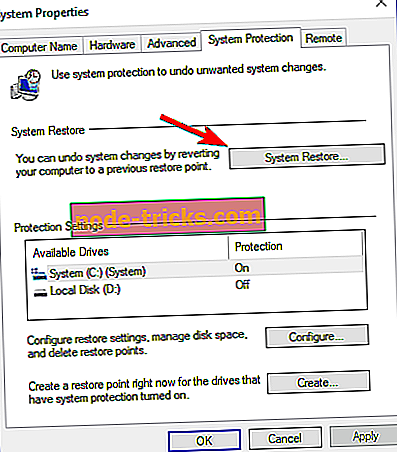
- Dabar bus pradėtas sistemos atkūrimas . Spustelėkite mygtuką Toliau .

- Jei tai įmanoma, pažymėkite parinktį Rodyti daugiau atkūrimo taškų . Dabar tiesiog reikia pasirinkti norimą atkūrimo tašką ir spustelėkite Pirmyn .
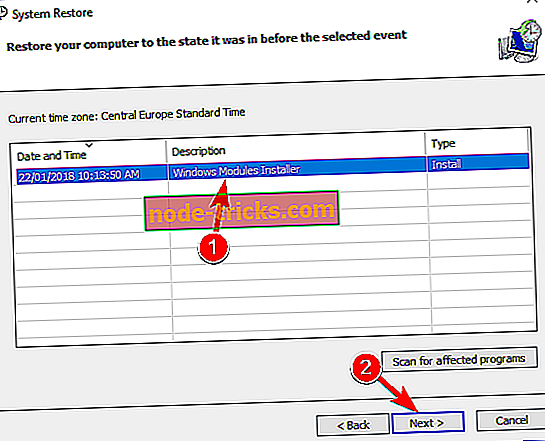
- Atlikite veiksmus, kad užbaigtumėte atkūrimo procesą.
Kai atkursite sistemą, patikrinkite, ar problema vis dar yra.
5 sprendimas - atnaujinkite įrenginio tvarkykles
Kai kuriais atvejais jūsų kompiuteris susidūrė su problema ir reikia iš naujo paleisti pranešimą, kuris gali pasirodyti, jei jūsų vairuotojai yra pasenę. Tai gali būti problema, ir norint ją išspręsti, reikia rasti ir atnaujinti problemines tvarkykles. Norėdami tai padaryti, apsilankykite gamintojo svetainėje ir atsisiųskite naujausius įrenginio tvarkykles.
Tačiau rekomenduojame atnaujinti ir nustatyti tvarkykles su „Driver Booster 4 Free“ programine įranga „Windows“. Tai palaiko šimtus tūkstančių įrenginių ir tvarkyklių. Laisvą versiją galite pridėti prie „Windows“, ją nemokamai atsisiųsdami . Ši programa išbandys ir paryškins pasenusius tvarkykles, kai paleidžiate ją. Po to programos lange galite paspausti mygtuką „ Atnaujinti viską “, kad įdiegtumėte naujausias tvarkykles.
6 sprendimas. Patikrinkite, ar nėra „Windows“ naujinimų
Jei kompiuteris vis tiek patyrė problemą ir reikia iš naujo paleisti pranešimą, problema gali būti trūkstami naujinimai. „Microsoft“ dažnai atleidžia naujinimus ir šie naujinimai paprastai įdiegiami automatiškai. Tačiau kartais galite praleisti atnaujinimą arba du.
Net jei praleidote naujinimą, visada galite patikrinti naujinimus rankiniu būdu, atlikdami šiuos veiksmus:
- Atidarykite programą „Nustatymai“ .
- Eikite į skyrių „ Atnaujinti ir saugoti“.
- Dešinėje srityje spustelėkite mygtuką Tikrinti naujinimus .
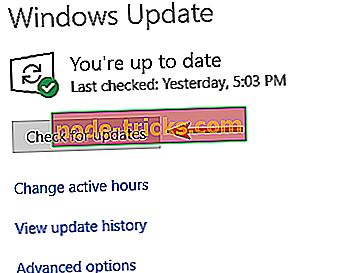
„Windows“ dabar patikrins, ar nėra naujinimų, ir atsisiųsti juos fone. Kai jūsų sistema yra atnaujinta, patikrinkite, ar problema vis dar yra.
7 sprendimas - pasirinkite paleidimo taisymo parinktį
Tai yra taisymas, jei negalite įkelti į „Windows“ prisijungimo ekraną. Tokiu atveju paprastai atsidaro atkūrimo ekranas, iš kurio galite pasirinkti paleidimo taisymo parinktį. Kita vertus, OS atkūrimo diskas taip pat galėjo būti pristatytas su nešiojamuoju kompiuteriu ar darbalaukiu. Jei taip, tai kaip galite ištaisyti klaidą su atkūrimo disku.
- Įdėkite OS atkūrimo diską, įjunkite kompiuterį ir paspauskite bet kurį mygtuką, kad paleistumėte iš DVD.
- Tai atvers „Windows“ sąranką, iš kurios galite paspausti „ Next“ .
- Tada pasirinkite parinktį Pataisyti kompiuterį .
- Paspauskite Trikčių šalinimas > Papildomos parinktys mygtukus ir pasirinkite parinktį Paleisties taisymas .
- Tada pasirinkite tikslinę operacinę sistemą, kurią norite išspręsti.
- „Windows“ pradės taisyti ir tada paleis iš naujo.
Pastaba: jei vis dar turite šią problemą, aš siūlau jums perkelti įrenginį į parduotuvę, kurioje ją nusipirkote, nes tai greičiausiai yra aparatūros gedimas.
Dabar turite šešis būdus, kaip išspręsti „ Jūsų kompiuteris susidūrė su problema ir reikia paleisti iš naujo “ klaidą, galite išspręsti šią problemą „Windows 10“ arba 8 versijose. Taip pat parašykite kitas su šia tema susijusias problemas ir padėsime toliau Ši byla.